Halo Pebisnis
Pernahkah anda ketika sedang mengunjungi tempat - tempat usaha seperti toko, cafe, dll mendapatkan diskon nota ?
Diskon nota merupakan potongan harga yang diberikan atas keseluruhan barang yang telah dibeli. Pada panduan kali ini akan dijelaskan mengenai Input Penjualan Dengan Diskon Nota Beepos Mobile.
Langkah - langkahnya bisa diikuti seperti gambar dibawah ini :
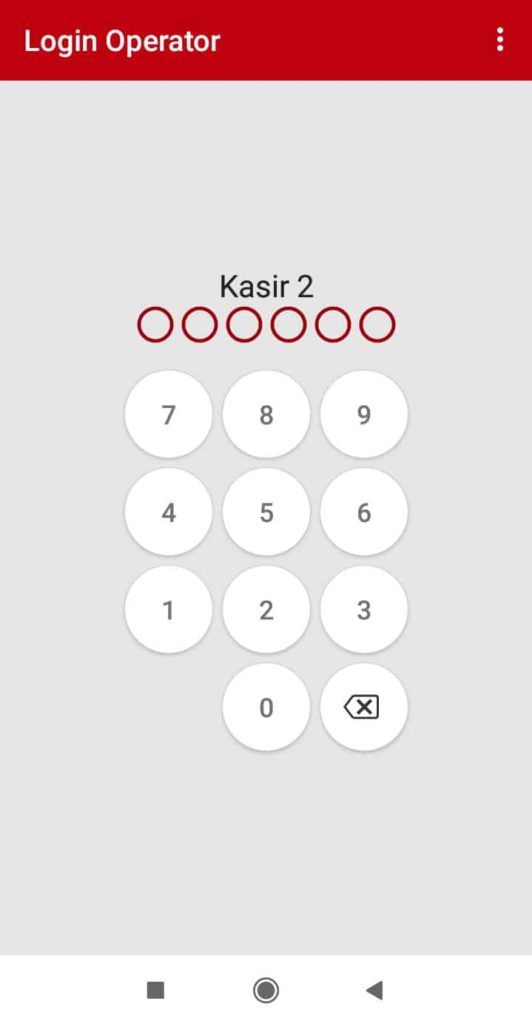
Gb 1. Menu login Menggunakan PIN
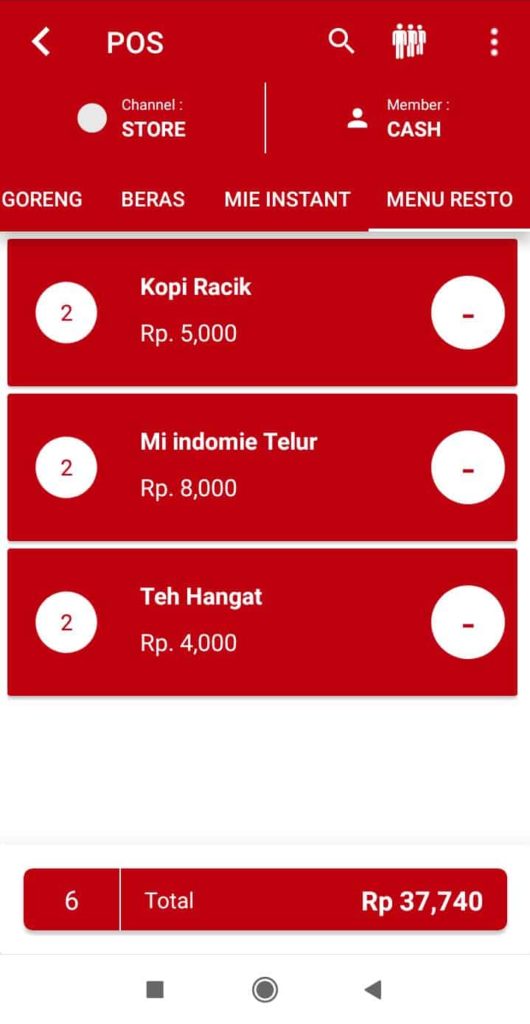
Gb 2. Menu Pilih Item
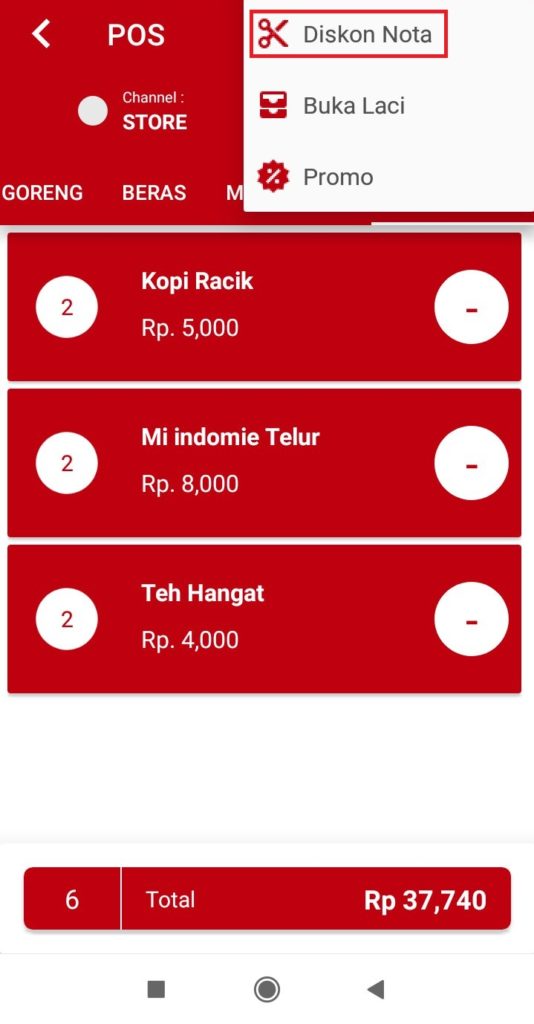
Gb 3. Menu Diskon Nota
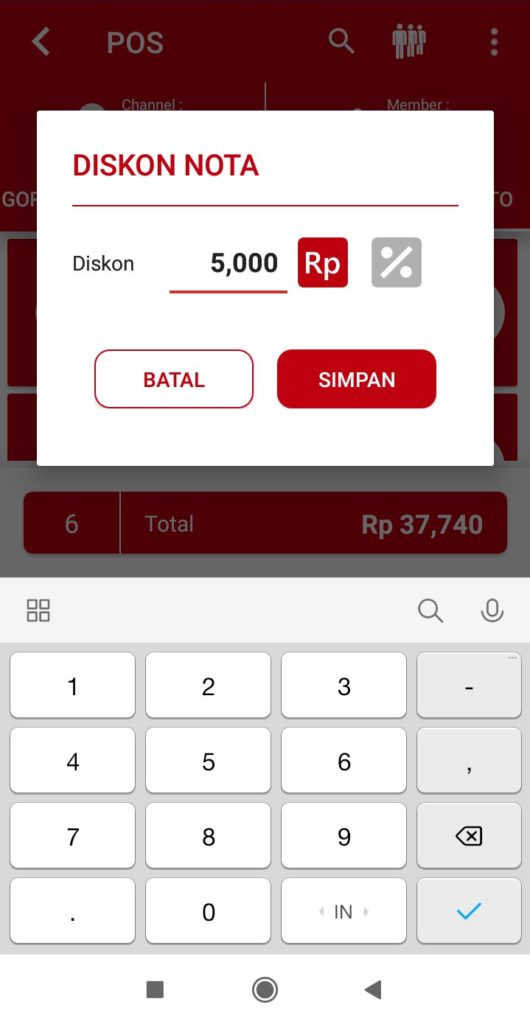
Gb 4. Menu Input Diskon Nota
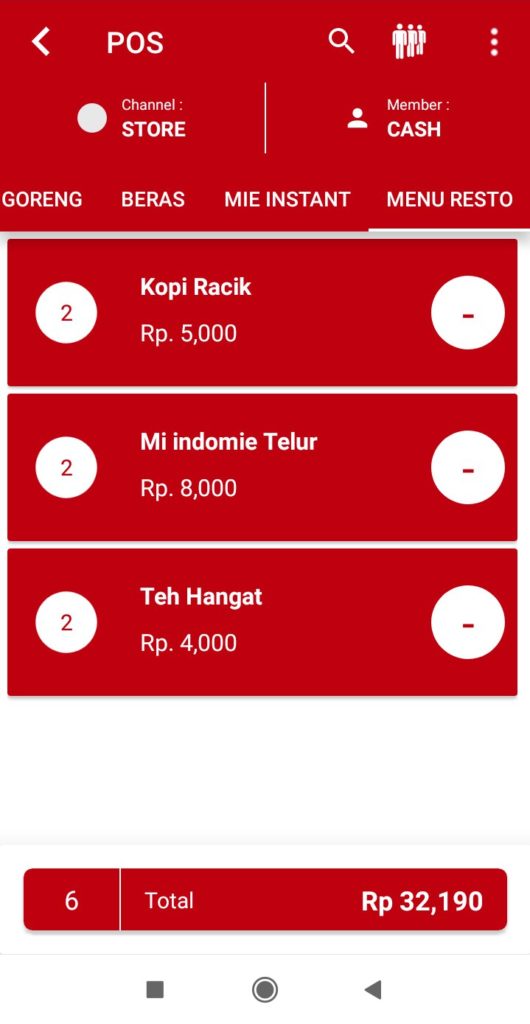
Gb 5. Menu Total Setelah Diskon Nota


